Mail instellen in Thunderbird
Indien je webhosting bij mijn.host hebt en een e-mailaccount reeds hebt aangemaakt, kun je dit aangemaakte e-mailaccount toevoegen in Thunderbird.
Werkwijze
Open Thunderbird en selecteer E-mail om in te stellen. Bij het toevoegen van een nieuw e-mailaccount kun je in de eerste stap het volgende invullen:
Uw volledige naam: Hier vul je de naam in van het mailaccount, deze naam zien ontvangers als afzender.
E-mailadres: Vul hier het mailadres in van het aangemaakte mailaccount
Wachtwoord: Vul hier het wachtwoord in van het aangemaakte mailaccount
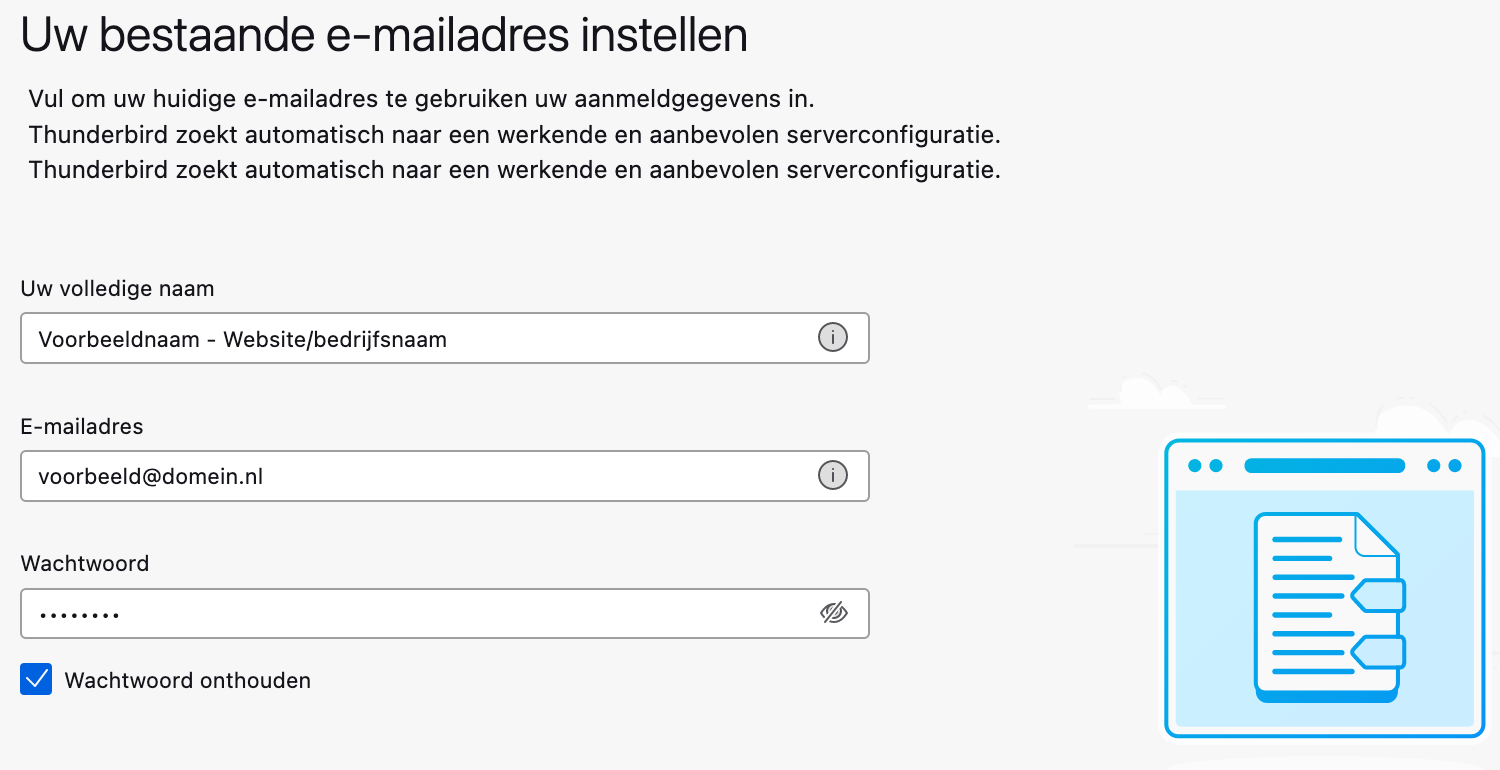
Vervolgens klik je op 'Handmatig configureren' zodat je meer instellingen te zien krijgt. Hier kun je de server instellingen voor inkomende en uitgaande mail instellen. Deze dien je als volgt in te vullen:
Inkomende server:
Protocol: IMAP
Hostnaam: mail.domein.nl (vervang uw-domein.nl met de daadwerkelijke domeinnaam)
Poort: 993
Verbindingsbeveiliging: SSL/TLS
Authenticatiemethode: Normaal wachtwoord
Gebruikersnaam: uw aangemaakte e-mailadres
Uitgaande server:
Hostnaam: mail.domein.nl (vervang uw-domein.nl met de daadwerkelijke domeinnaam)
Poort: 465
Verbindingsbeveiliging: SSL/TLS
Authenticatiemethode: Normaal wachtwoord
Gebruikersnaam: uw aangemaakte e-mailadres
Dit ziet er dan als volgt uit:
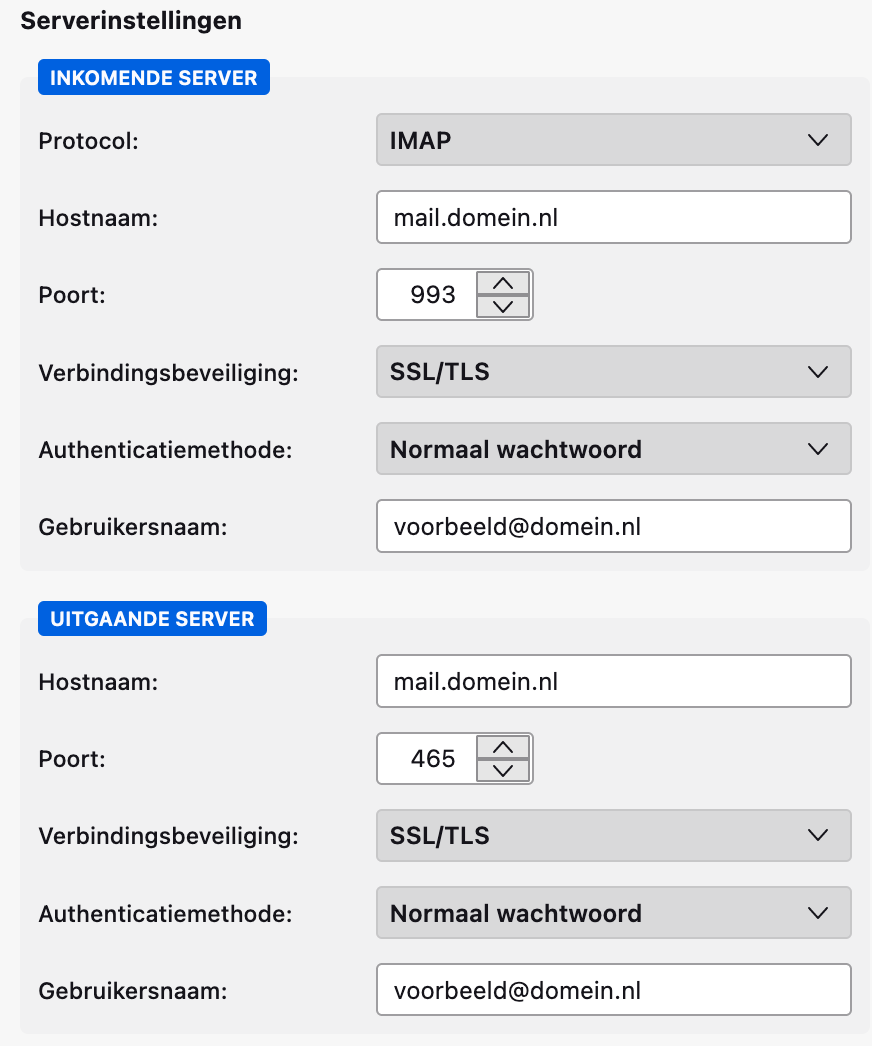
Je kunt de verbinding testen door op 'Opnieuw testen' te klikken. Als de instellingen goed zijn kun je doorgaan en klikken op 'Gereed' om de gegevens op te slaan.
Thunderbird is nu ingesteld en je kunt mailen.
Mocht je er niet uitkomen, dan kan je altijd contact opnemen met onze support-afdeling.